Punching shear verification是一个程序,用于检查混凝土在矩形或圆形支撑集中荷载作用下的平板和华夫格板中冲切的破坏极限状态。

该程序可以检查带有或不带有横向冲切钢筋的板,考虑到板中存在开口或轻质区域,以及支架的位置(内部、边缘或角落)。
CYPECAD中的冲切验证
CYPECAD采用点切应力检测和按设计标准检测两种方法检测冲切混凝土的破坏极限状态。后一种方法是“Punching shear verification”程序所使用的方法。
工作的一般数据定义(代码、材料、组合和载荷情况)
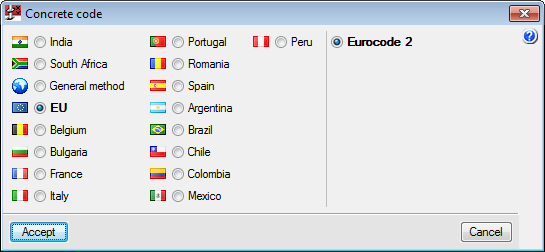
新作业的常规数据是在助手的帮助下引入的,助手在创建新作业(文件>新建)后自动执行新作业,并提供作业的名称和说明。
助手要求提供以下数据:
代码
材料
混凝土类型
钢的类型
最大骨料粒径
几何覆盖
组合
积雪层
荷载
建筑使用类别的定义
载荷箱的定义以及与其他具有相同性质的载荷箱的组合。
使用助手完成数据介绍后,可以使用“常规数据”菜单中的选项(材质、组合和荷载情况)或使用工具栏中的相应图标:(材质)、(组合)和(荷载情况)编辑相同的数据。
支架和楼板的数据介绍(几何、力和冲切钢筋)
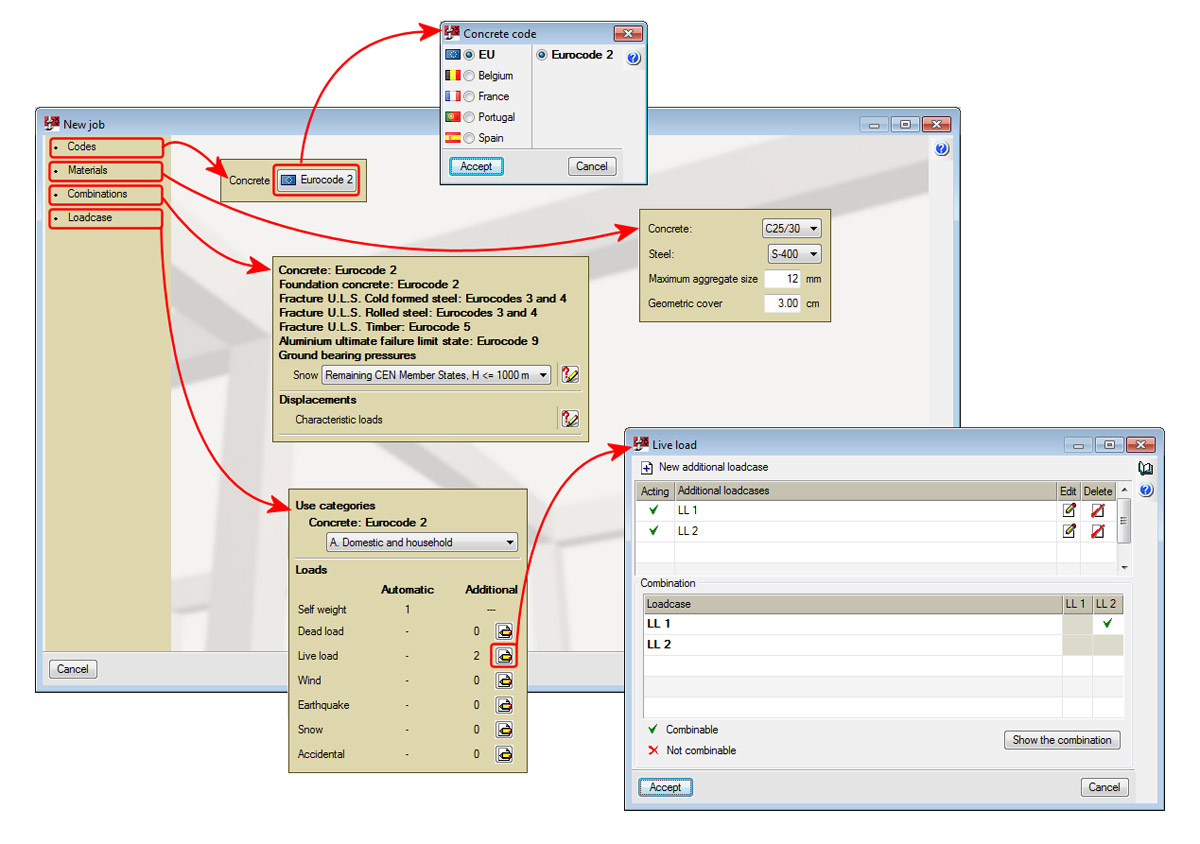
要引入支持,用户必须从“常规数据”菜单中选择支持列表或按工具栏上的这个按钮。将显示支持列表对话框,用户可以在其中创建、复制或删除支持,以及选择要在屏幕上查看的已创建支持。创建支持时,用户定义其节类型、尺寸以及要在作业中引入的支持的位置。
用户将只在屏幕上查看所选列。使用工具栏的按钮,用户可以查看已定义的其他支持。
要编辑已引入的支持的数据,请使用“常规数据”菜单中的“支持”选项或工具栏中的按钮。
“常规数据”菜单和工具栏中提供了更多选项,用于定义以下数据:
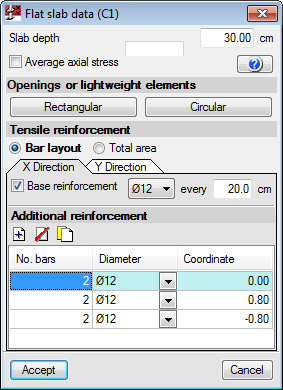
平板数据
广角深度
平均轴向应力
存在开口或轻质元件,矩形或圆形
拉伸钢筋定义,在X方向和Y方向,有两种可能的定义方法
钢筋布局
为每个方向提供基础钢筋和附加钢筋的间距和直径(指示附加钢筋相对于柱中心的分离,以作为起点)。对于附加的受拉钢筋,必须引入钢筋,并牢牢固定,不得被任何开口打断。
必须在两个方向上定义基础或附加钢筋。两种钢筋的定义是可选的。
总区域
直接对受拉钢筋的总面积和每个钢筋方向进行介绍。
在这两种情况下,用户必须以特定宽度指示所提供的钢筋,这取决于所选代码。
通过面板和载荷箱传递给支架的力
楼板传给支架的力必须由荷载箱提供,并符合相应的轴标志标准。这样,引入力比指示沿板临界周长边缘的力更快更容易。程序根据所选代码自动执行力组合。
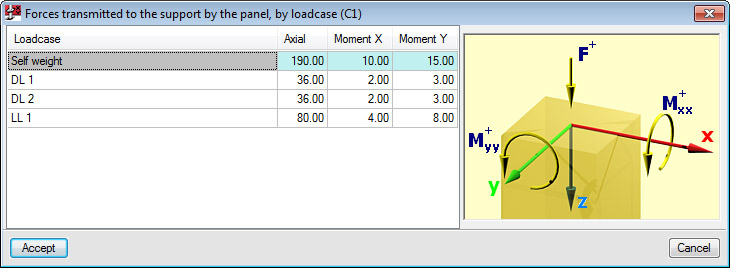
冲切钢筋
如果提供了钢筋,当前版本中可以引入的钢筋类型包括:
坡度为45°的钢筋
可以锚定在支架上,也可以是连续的。在未来的版本中将提供更多类型的加固。
梁或交叉梁
几个梁可以包括在一个或两个方向(适用于在非常宽的柱的情况下冲切抗剪钢筋)。
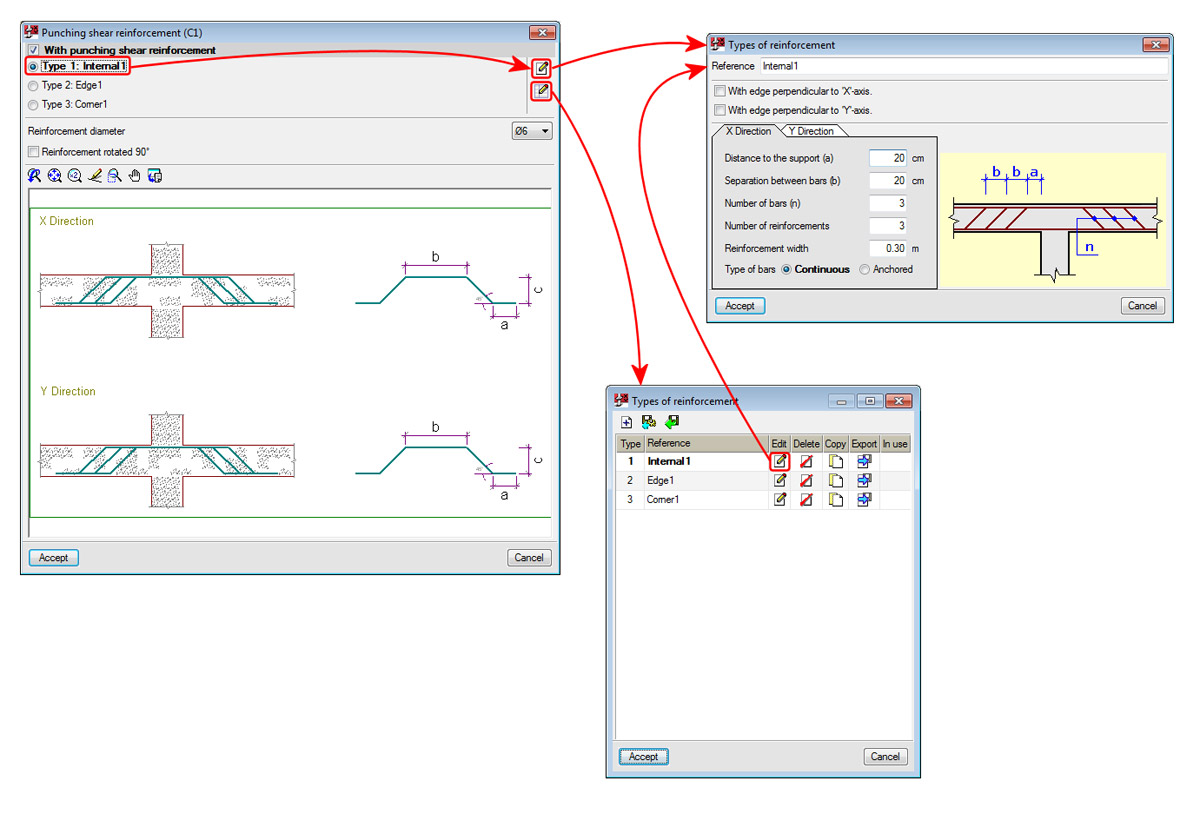
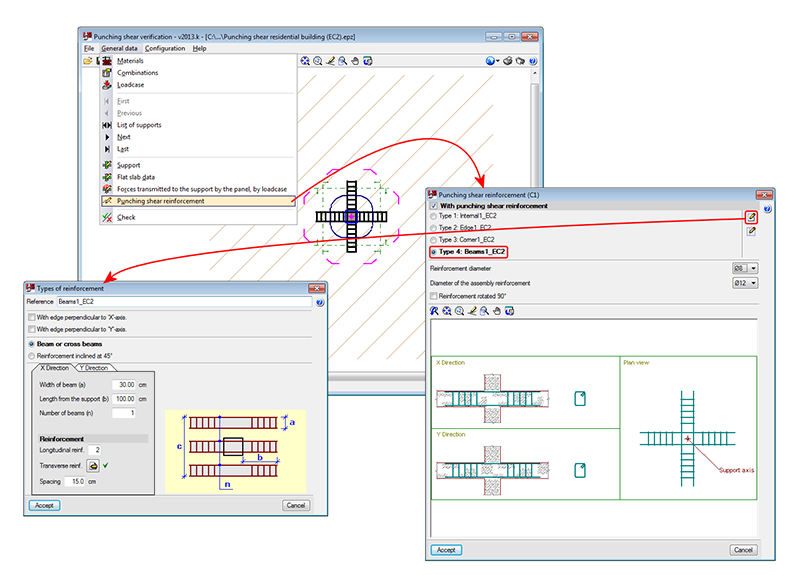
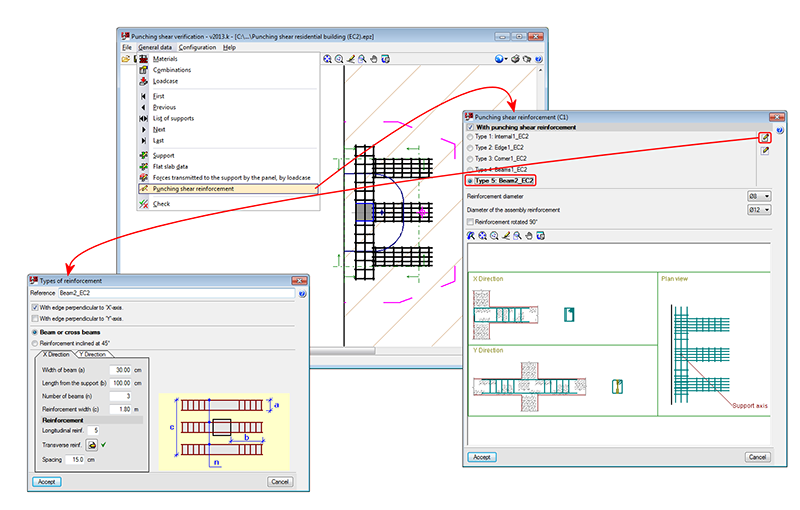
冲切验证
一旦引入了数据,就可以使用“常规数据”菜单中的“检查”选项或工具栏上的按钮在屏幕上检查已查看的支持。
进行的分析
程序使用以下步骤执行冲切检查:
临界冲切剪切面积
获得并在屏幕上标记,最坏情况下支架周围的临界冲压剪切区域,由其临界周长定义。
最坏情况下的力
得到楼板沿冲切面传递给支座的最坏情况下的力。
应力计算
计算沿临界周长的应力,并将其与混凝土的应力抗力进行比较。
检查提供的冲切钢筋
如果用户引入额外的冲切钢筋,程序将根据所选代码验证钢筋分布的行为。
屏幕上的结果和报告
使用“常规数据”菜单中的“检查”选项或工具栏上的按钮,可以在屏幕或报表中查看以下结果:
验证临界周长(红色)
支架周围(蓝色)
如果提供了冲切钢筋,则钢筋的外部周长(洋红色)。
与这些周长一起显示的是它们的重心及其相应的颜色。
报告显示了对几何和电阻规格进行的所有检查,以及钢筋分布是否符合所选代码。
当选择“常规数据”菜单中的“检查”选项或工具栏中的按钮时,程序会询问“是否要查看评估检查的完整报告?”。如果答案为“是”,则报告将显示在屏幕上,并且可以打印或导出为各种格式。仅导出或打印当前在屏幕上查看的支持报告。
要在单个文档中获取作业所有支持的验证报告,必须选择“作业报告”选项(文件>打印)。
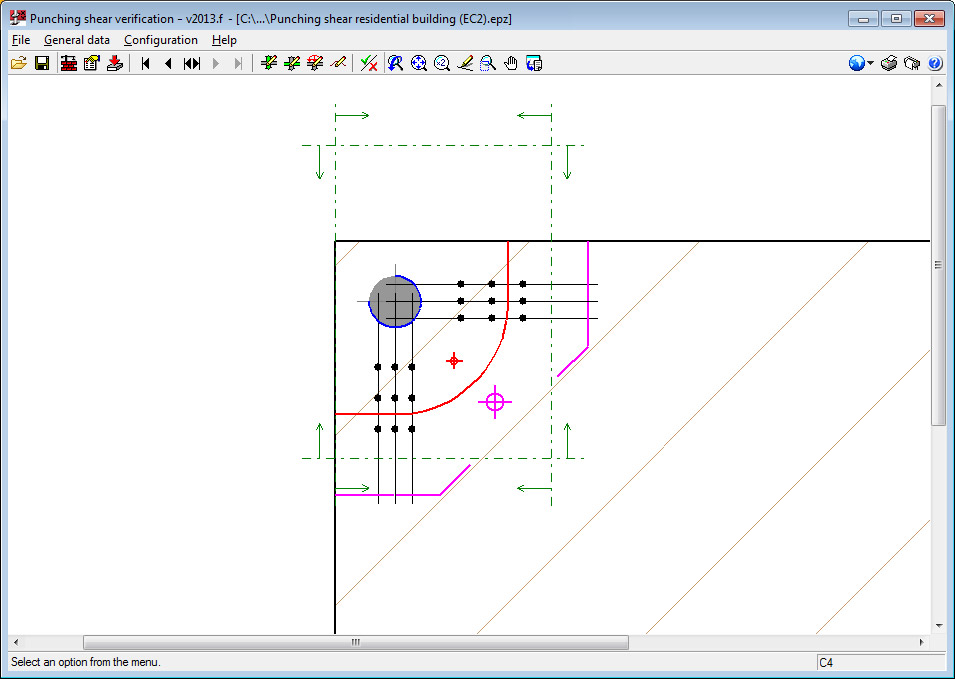
绘画
使用作业绘图选项(文件>打印),用户可以配置和生成作业所有支持的绘图。这些图形显示所选钢筋及其起飞的详细信息。